WLAN‑Bericht in Windows erstellen und analysieren
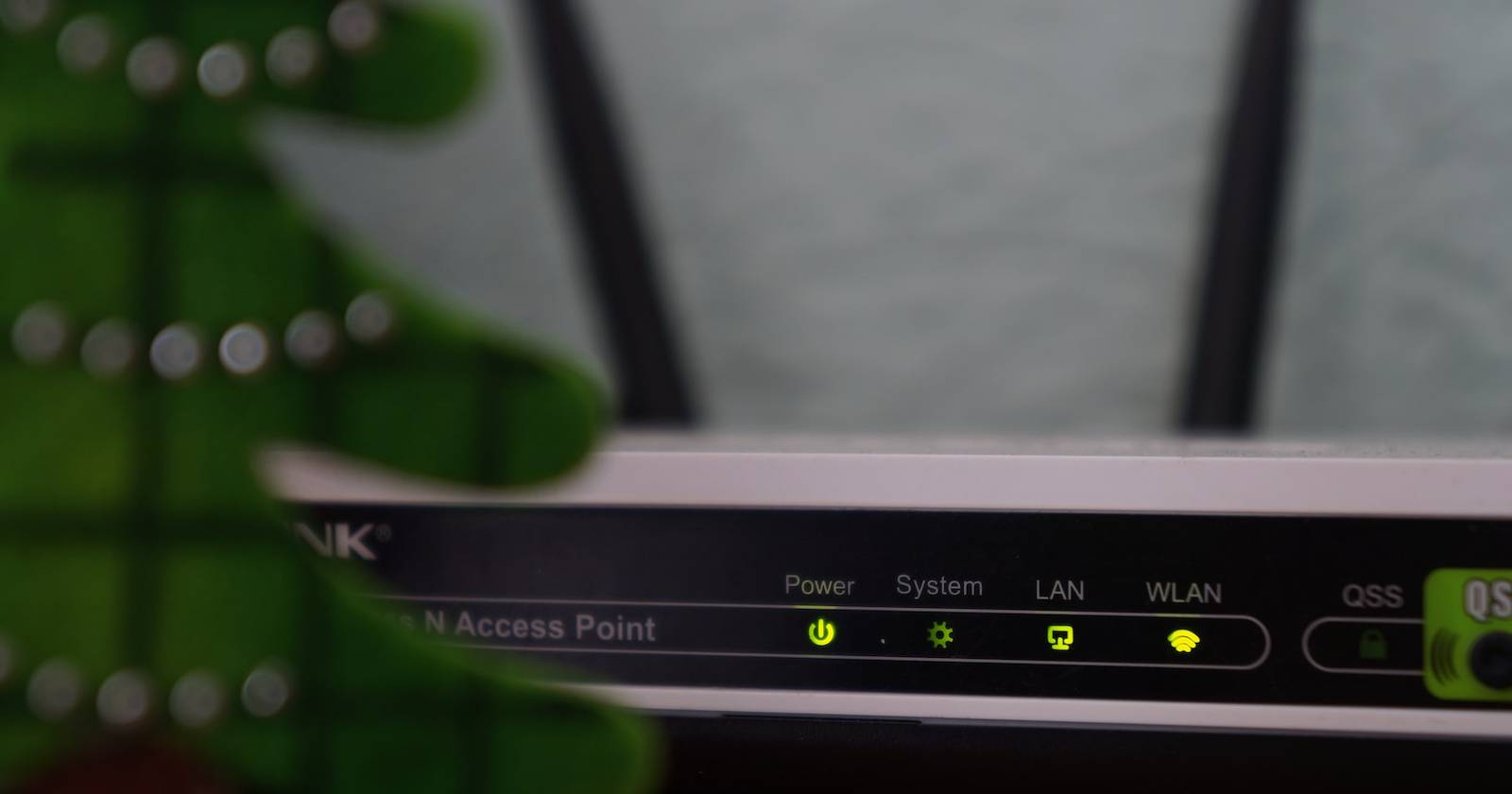

Was ist der Windows WLAN‑Bericht?
Der WLAN‑Bericht (Wlan report) ist ein von Windows erzeugtes HTML‑Dokument, das eine Historie Ihrer kabellosen Verbindungen enthält. Es listet
- verbundene SSIDs,
- die Dauer einzelner Sessions,
- die verwendeten Netzwerkadapter (physisch und virtuell) und
- protokollierte Ereignisse und Fehler.
Der Bericht zeigt standardmäßig Sitzungen der letzten drei Tage und verknüpft für jede Sitzung die einzelnen Ereignisse mit Zeitstempeln und Fehlermeldungen. Er ist sinnvoll, wenn einfache Maßnahmen wie Neustart oder Treiberaktualisierung das Problem nicht lösen.
Kurzdefinition: Ein WLAN‑Bericht ist ein lokal erzeugtes HTML‑Protokoll mit Sitzungs‑ und Ereignisdaten des Windows‑WLAN‑Stacks.
Wann hilft der Bericht und wann nicht
Wichtig: Der WLAN‑Bericht ist besonders nützlich zur Fehlersuche bei Verbindungsabbrüchen, Authentifizierungsproblemen und Adapterkonflikten. Er liefert jedoch keine Paket‑Level‑Diagnose (z. B. detaillierte TCP/UDP‑Traces) und ersetzt nicht ein Netzwerkanalyse‑Tool oder Routerlogs. Wenn das Problem nur sporadisch auftritt oder außerhalb der drei Tage liegt, ist der Bericht eventuell unvollständig.
So erzeugen Sie den WLAN‑Bericht unter Windows
- Öffnen Sie die Eingabeaufforderung mit Administratorrechten: Drücken Sie
Win + S, geben Siecmdein und wählen Sie Als Administrator ausführen.
Bestätigen Sie die Abfrage der Benutzerkontensteuerung mit Ja.
Geben Sie in der Eingabeaufforderung folgenden Befehl ein und drücken Sie die Eingabetaste:
netsh wlan show wlanreportWindows erzeugt daraufhin die HTML‑Datei und speichert sie in einem Systemordner. Standardpfad (Beispiel):
C:\ProgramData\Microsoft\Windows\WlanReport\wlan-report-latest.htmlÖffnen Sie den Datei‑Explorer, navigieren Sie zu diesem Pfad und doppelklicken Sie auf die HTML‑Datei, um sie im Browser zu öffnen.
Aufbau des WLAN‑Berichts und wie Sie ihn lesen
Die Datei ist in mehrere Abschnitte gegliedert. Die folgenden Bereiche sind für die Fehleranalyse am wichtigsten:
Network Adapters: Auflistung aller physischen und virtuellen WLAN‑Adapter einschließlich versteckter Adapter. Hier prüfen Sie Modell, Treiberinformationen und Hardware‑IDs.
Summary: Kurzübersicht über alle Sitzungen mit Status (erfolgreich/fehlgeschlagen), Dauer und Trennungsgründen. Diese Ansicht hilft, auffällige Abfolge von Fehlern schnell zu erkennen.
- Wireless Sessions: Detailansicht jeder einzelnen Sitzung. Hier finden Sie die Adapterzuordnung, Verbindungsmodus (manuell/automatisch), SSID, Sessiondauer sowie eine Ereignisliste mit Zeitstempeln. Klappen Sie die Nachrichten mit dem [+] auf der linken Seite auf, um vollständige Fehlermeldungen und Codes zu sehen.
Die Zusammenfassungs‑Grafik verstehen
Ganz oben sehen Sie eine Zeitachse mit grünen Balken: jeder Balken ist eine Verbindungssitzung (älteste links). Kleine farbige Kreissymbole über den Balken markieren Ereignisse:
- Ein rotes Symbol mit „X“ kennzeichnet einen Fehler oder Abbruch.
- Andere Buchstabensymbole zeigen Log‑Events wie Authentifizierung, DHCP oder Roaming.
Über die Legende unten rechts erfahren Sie die Bedeutung der Symbole. Durch Anklicken eines Symbols springt der Bericht zur zugehörigen Ereignisbeschreibung.
Schritt‑für‑Schritt Analysemethodik (Mini‑Methodik)
- Reproduzieren Sie das Problem, wenn möglich, damit das Ereignis frisch im Report steht.
- Erzeugen Sie den Report sofort per
netsh wlan show wlanreport. - Öffnen Sie die HTML‑Datei und prüfen Sie zuerst die Summary‑Sektion auf rote Symbole.
- Springen Sie zu der betroffenen Wireless Session und lesen Sie die Ereignisfolge (Zeitstempel beachten).
- Notieren Sie Fehlermeldungen, Event‑IDs und Treiberversionen.
- Vergleichen Sie mit bekannten Ursachen (Siehe Checkliste unten) und probieren Sie gezielte Maßnahmen.
Häufige Ursachen und Abhilfen
- Authentifizierungsfehler (z. B. 802.1X, WPA2/Enterprise): Prüfen Sie Anmeldeinformationen und RADIUS‑Serverlogs.
- DHCP‑Fehler: IP‑Zuweisung prüfen, DNS‑Konfiguration testen.
- Treiberprobleme: Treiber aktualisieren oder eine stabilere Treiberversion testen.
- Interferenz oder schlechtes Signal: Kanalwechsel am Access Point, SNR messen.
Alternative Ansätze zur Fehlerdiagnose
- Router‑/Access‑Point‑Logs prüfen für Infrastrukturfehler.
- Paketmitschnitt (z. B. Wireshark) für Layer‑7/Layer‑4 Probleme.
- Windows Ereignisanzeige (Event Viewer) für Systemereignisse.
- PowerShell‑Cmdlets (
Get-NetAdapter,Get-NetIPConfiguration) für ergänzende Informationen.
Rollenorientierte Checklisten
Endanwender:
- WLAN an/aus und PC neu starten.
- WLAN‑Passwort überprüfen.
- Bericht erzeugen und Screenshots von roten Ereignissen machen.
IT‑Administrator:
- Treiber‑ und Firmwareversionen prüfen.
- Berichtsdatei archivieren und mit Access‑Point/Controller‑Logs korrelieren.
- Falls nötig: Paketmitschnitt, RADIUS/AD‑Logs, SSO‑Logs prüfen.
Entscheidungshilfe als Flowchart
flowchart TD
A[Verbindungsproblem] --> B{Tritt es immer auf?}
B -- Ja --> C[Bericht erzeugen und Adapter prüfen]
B -- Nein --> D[Problem reproduzieren und Bericht erzeugen]
C --> E{Fehler im Bericht sichtbar?}
D --> E
E -- Ja --> F[Fehlermeldung → gezielte Maßnahme]
E -- Nein --> G[Erweiterte Analyse: Packet Capture / AP Logs]Glossar (einzeilige Definitionen)
- WLAN‑Bericht: Lokales HTML‑Protokoll mit Verbindungs‑ und Ereignisdaten des WLAN‑Stacks.
- Adapter: Hardware oder virtuelle Schnittstelle für Netzwerkzugang.
- UAC: Benutzerkontensteuerung zur Zustimmung bei Administrationsaktionen.
Testfälle und Abnahmekriterien
- Bericht lässt sich per
netsh wlan show wlanreporterzeugen. - HTML‑Datei öffnet sich im Browser und zeigt Sitzungen der letzten drei Tage.
- Rote Fehlerereignisse in der Summary korrelieren mit beobachteten Verbindungsabbrüchen.
Wichtige Hinweise
Wichtig: Der Bericht ist eine lokale Diagnosehilfe und enthält keine personenbezogenen Inhalte außer Gerätenamen und SSIDs. Falls Sie Protokolle an einen Support weitergeben, entfernen oder anonymisieren Sie vertrauliche Informationen.
Fazit
Der Windows WLAN‑Bericht ist ein praktisches Werkzeug zur Erstdiagnose von Verbindungsproblemen. Er liefert eine strukturierte Chronologie von Sitzungen und Ereignissen, die es ermöglicht, Ursachen schnell einzugrenzen. Ergänzend sollten Sie Routerlogs, Paketmitschnitte und Treiberprüfungen in Betracht ziehen, wenn der Report allein nicht ausreicht.
Zusammenfassung:
- Erzeugen Sie den Report per
netsh wlan show wlanreportals Administrator. - Starten Sie in der Summary und arbeiten Sie sich zu den Wireless Sessions vor.
- Nutzen Sie Rollenchecklisten und alternative Analysewerkzeuge bei Bedarf.
Ähnliche Materialien

Podman auf Debian 11 installieren und nutzen
Apt-Pinning: Kurze Einführung für Debian

FSR 4 in jedem Spiel mit OptiScaler
DansGuardian + Squid (NTLM) auf Debian Etch installieren

App-Installationsfehler auf SD-Karte (Error -18) beheben
